Как да създадете ПИН код в Windows 8
Освен, че е в състояние да получите достъп до операционната система, с помощта на Live ID и локален акаунт, Windows 8 включва и опцията за създаване на потребителски ПИН код, който може да се свърже с вашия местен сметка или лична Live. Въпреки, че тази функция е добавен в Windows 8, най-вече за потребителите на таблета на устройства, потребителите на персонални компютри могат да създават ПИН-код, за да влезете в Windows.
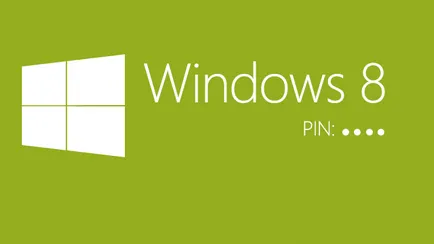
Аз трябва да кажа, че ПИН-кодът е толкова сигурна, колкото парола с цифри, главни и малки букви и специални знаци. Независимо от това, че е доста безопасна за ежедневна употреба, особено на домашен компютър. На устройства с чувствителен на допир екран, можете да използвате графичния паролата, която е по-сигурен от ПИН-код.
Може би се чудите: Как да премахна DirectX за Windows 10?
Натиснете Win + I. Право на менюто "Опции" в долната част на който ще трябва да кликнете върху "Промяна на настройките на PC".
В параметрите на компютъра, отидете на раздела "Потребители" и кликнете върху "Създаване на ПИН".
Въведете текущата си парола. Да, необходимо е, че компютърът е настроен да обикновената парола или графично, в противен случай функцията "Създаване на ПИН" няма да бъде достъпна.
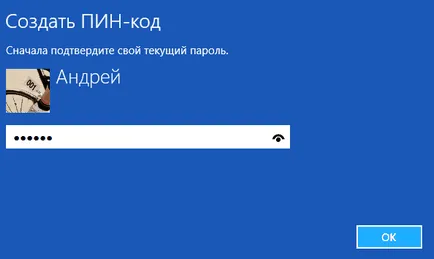
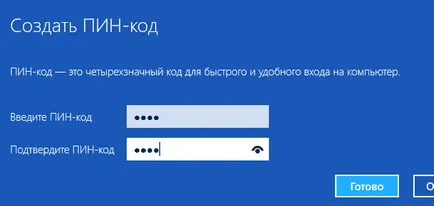
Това е всичко. За да се уверите, че Windows 8 заключване на клавишната комбинация Win + L и се опитайте да влезете в системата, използвайки създаден ПИН кода. И ако има желание за премахване на ПИН-кода, върнете се в настройките на вашия компютър и трябва само да кликнете върху бутона "Изтрий".
Трябва да се отбележи, че графичната парола и ПИН-кода може да се използва само на локалния компютър, така че нито един от тези методи за въвеждане не се предлага от разстояние.
Голяма ден!